Việc kết nối chuột Bluetooth với laptop mang lại sự tiện lợi, giúp bạn thao tác dễ dàng mà không cần dây cáp vướng víu. Với những ưu điểm nổi bật về tính linh hoạt và gọn nhẹ, chuột Bluetooth ngày càng được người dùng lựa chọn.
Trong bài viết này, Bếp Gas Vũ Sơn sẽ hướng dẫn bạn cách kết nối chuột Bluetooth với laptop một cách nhanh chóng và hiệu quả, đảm bảo trải nghiệm sử dụng mượt mà cho công việc và giải trí.
Những tiện ích khi sử dụng chuột Bluetooth
Chuột Bluetooth mang đến sự tiện lợi tối đa cho người dùng. Không cần dây nối rườm rà, chuột Bluetooth nhỏ gọn, dễ dàng mang theo và cất giữ. Đặc biệt, khả năng kết nối không dây linh hoạt giúp bạn điều khiển máy tính từ xa trong phạm vi cho phép.

Một điểm cộng nữa là chuột Bluetooth tương thích với nhiều loại máy tính khác nhau, giúp bạn dễ dàng chuyển đổi giữa các thiết bị.
Với những ưu điểm trên, chuột Bluetooth là công cụ đắc lực cho các bài thuyết trình, trình chiếu trong học tập và làm việc. Sự gọn nhẹ và tiện lợi khiến chuột Bluetooth trở thành người bạn đồng hành không thể thiếu trong cuộc sống hiện đại.
Cách kết nối chuột Bluetooth với laptop đơn giản
Chuột Bluetooth không chỉ giúp bạn giải phóng khỏi những sợi dây rườm rà mà còn mang đến trải nghiệm sử dụng linh hoạt hơn. Dưới đây là hướng dẫn chi tiết cách kết nối chuột Bluetooth với laptop:
Bước 1: Kiểm tra pin

Hãy đảm bảo chuột của bạn đã được lắp pin mới hoặc pin đã được sạc đầy.
Bước 2: Bật chuột

Gạt công tắc trên chuột sang chế độ bật.
Bước 3: Bật Bluetooth trên laptop
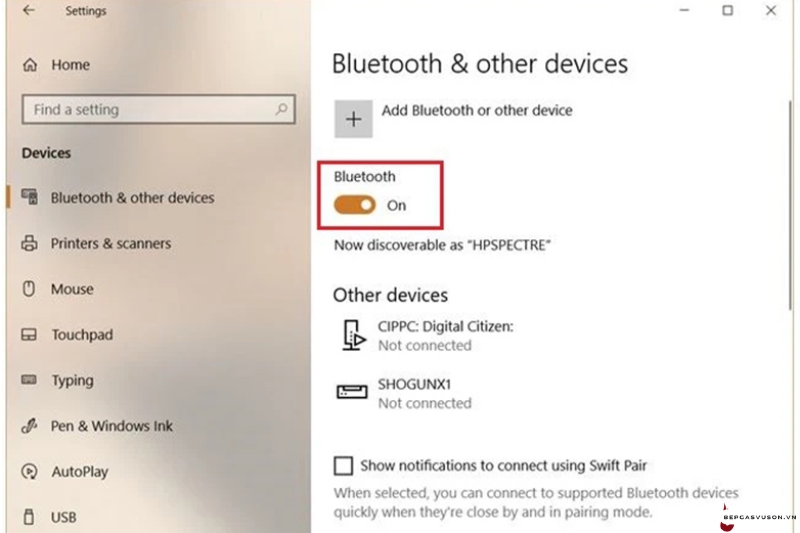
Nhấn tổ hợp phím Windows + I để mở Cài đặt, sau đó chọn Thiết bị > Bluetooth & thiết bị khác. Tại đây, hãy bật tính năng Bluetooth.
Bước 4: Thêm thiết bị
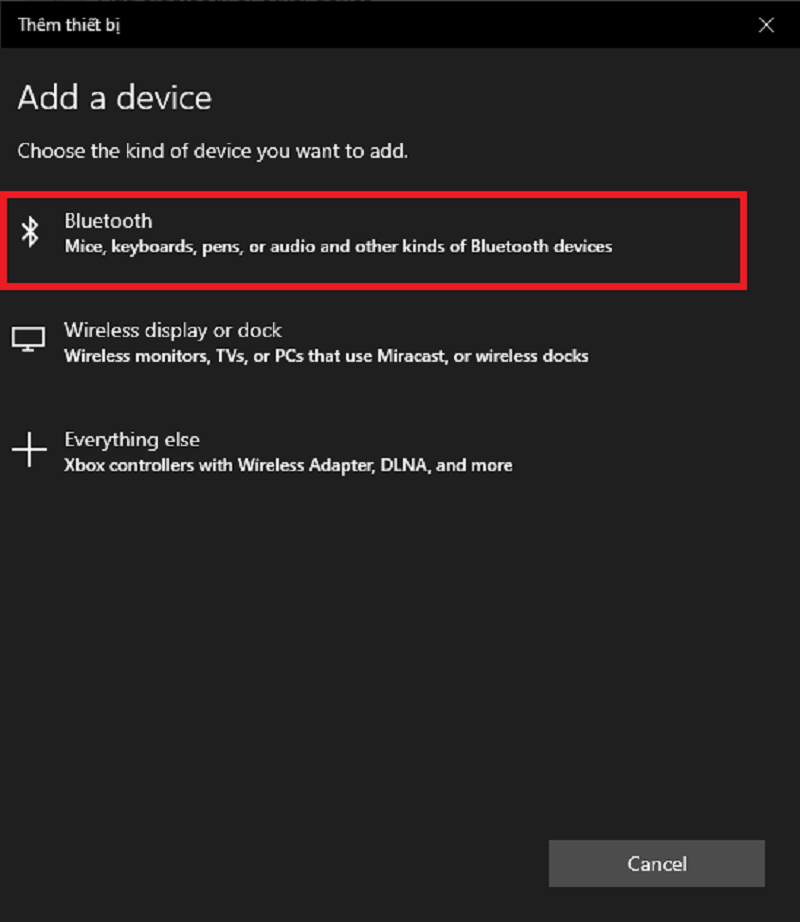
Click vào “Thêm Bluetooth hoặc thiết bị khác” rồi chọn “Bluetooth”.
Bước 5: Chọn chuột
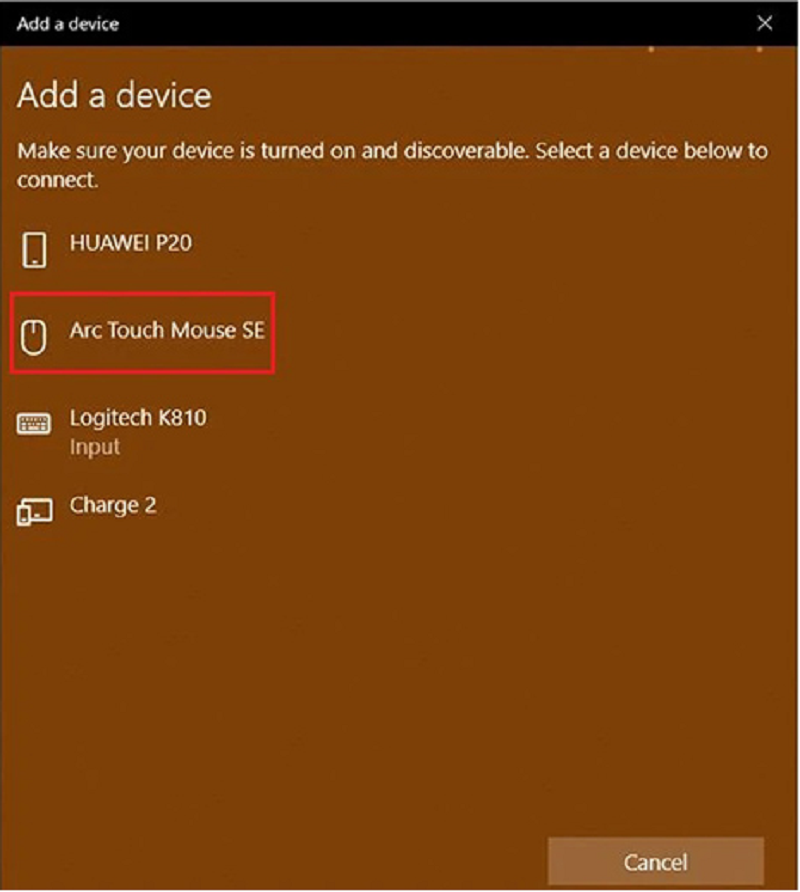
Trong danh sách các thiết bị Bluetooth khả dụng, hãy tìm và chọn tên của chuột của bạn.
Bước 6: Hoàn tất
Chờ một lát để quá trình ghép đôi hoàn tất. Khi quá trình ghép đôi thành công, bạn sẽ thấy tên của chuột xuất hiện trong danh sách các thiết bị đã kết nối.
Lưu ý khi kết nối chuột không dây với laptop
Khi kết nối chuột không dây với laptop, bạn nên lưu ý một số điểm sau để đảm bảo thiết bị hoạt động ổn định và tránh các sự cố không cần thiết:
– Khoảng cách sử dụng: Mặc dù chuột Bluetooth có thể kết nối ở khoảng cách lên đến 10m, nhưng việc di chuyển quá xa có thể gây gián đoạn kết nối.
– Nguồn điện: Chuột không dây cần pin để hoạt động. Hãy chuẩn bị sẵn pin dự phòng hoặc cáp sạc, đặc biệt đối với các loại chuột không thể thay pin.
– Khả năng kết nối đa thiết bị: Không phải tất cả chuột không dây đều có thể kết nối với nhiều thiết bị cùng lúc. Nếu bạn thường xuyên sử dụng một chuột với nhiều máy tính, hãy chọn loại chuột hỗ trợ kết nối đa thiết bị để tiết kiệm thời gian.
Hy vọng rằng hướng dẫn trên đã giúp bạn kết nối chuột Bluetooth với laptop một cách dễ dàng và nhanh chóng. Với cách kết nối đơn giản này, bạn có thể tận hưởng trải nghiệm làm việc hoặc giải trí mượt mà, linh hoạt hơn mà không bị vướng bận bởi dây cáp. Hãy áp dụng ngay và trải nghiệm sự tiện lợi mà chuột Bluetooth mang lại cho bạn!
Hướng dẫn thao tác kết nối máy tính với tivi qua WiFi cực chi tiết









